카카오 오픈빌더 관리자페이지에서 챗봇 시나리오를 작성해 보도록 하겠습니다.
챗봇 시나리오는 사용자가 입력한 내용에 따라 특정 메세지를 리턴하도록 설정하는 것으로 생각하면 됩니다.
그럼 바로 시작해보겠습니다.
관리자 페이지에서 시나리오 탭을 클릭합니다.
시나리오 탭으로 들어가면 기본 시나리오, 시나리오01 ,02 가 노출됩니다.
제가 작성할 부분은 시나리오 01입니다.

시나리오 01을 클릭해 테스트 블록을 하나 추가해줍니다.
블록이란, 사용자가 같은 의미로 입력한 카카오톡 발화 내용을 묶는 개념입니다.
예를 들어, 안녕,안녕하세요, 하이 와 같은 단어들은 인사말이라는 개념으로 묶을 수 있습니다.
다양한 인사 단어들이 하나의 블록으로(인사말 묶음) 인식되어 챗봇이 특정 메시지를 리턴 할 수 있습니다.
그럼 인사말이 들어 왔을때 챗봇이 인사말을 리턴해주는 시나리오를 작성해 보도록 하겠습니다.
블록작성
test블록을 생성하고, 사용자 발화에 아래와 같이 다양한 인사말을 입력해줍니다.
그리고 저장을 해줍니다.

스크롤을 아래로 내려보면, 봇응답이라는 항목이 있습니다.
이 공간은 챗봇에서 리턴할 메시지를 입력 할 수 있는 공간입니다.
'텍스트' 응답을 추가해 아래와 같이 챗봇이 리턴할 인사말을 입력해줍니다. 그리고 다시 저장해줍니다.

여기까지했으면, 우측 봇테스트 버튼을 눌러 테스트를 진행할 수 있습니다.
테스트가 잘되네요.

이제 실제 카카오톡 채널과 연결을 해주어야 합니다.
배포탭으로 이동해서 챗봇을 배포해주어야 합니다.
배포 버튼을 눌러줍니다.
배포를 할때 마다 아래와 같이 배포 히스토리가 남게 됩니다.

이제 챗봇 배포도 완료되었으니, 카카오톡 채널과 연결해주도록 하겠습니다.
설정탭으로 이동해 사전에 생성한 챗봇과 운영채널연결을 해줍니다.

카카오톡 친구관리에서 챗봇이름을 검색 해보겠습니다.
*카카오톡 채널이 검색되지 않는 다면, 카카오채널 관리자페이지에서 검색 허용을 해주어야 합니다.

제가 생성한 카카오톡 채널이 잘 보이네요.

채팅방으로 이동해 그럼 사전에 등록한 패턴인 인사말을 날려보겠습니다.
챗봇이 메시지 리턴을 잘해주네요.

"영화"를 입력했을때 포스터 정보를 리턴해보도록하겠습니다.
블록하나를 새로 생성해주고, 패턴발화에 "영화"를 입력해줍니다.

봇 응답에 카드형을 선택한 후 포스터이미지를 업로드 해줍니다.

배포를 진행해줍니다.

카카오톡채널에서 확인해보겠습니다.
영화를 입력하니 등록한 카드형 포스터 이미지가 정상적으로 노출되는 것을 알 수 있습니다.


이런 기본적인 개념을 가지고 다양한 기능을 구현할 수 있을 것으로 보입니다.
카카오톡 관리자 페이지만 이용하더라도 충분히 좋은 챗봇을 구현할 수 있을 것으로 생각됩니다.
이외에도 챗봇을 만들기 위한 다양한 내용이 있습니다.
아래 카카오 오픈빌더 도움말 페이지에서 자세히 확인 할 수 있습니다.
하지만, 챗봇이 리턴하는 메시지를 특정 비지니스 로직에 맞게 리턴하고 싶을 수 있습니다.
특히나, 사용자의 발화를 비지니스 로직을 담고 있는 서버로 요청해서 결과를 리턴 받을 수 있다면,
더 다양한 기능을 구현할 수 있을 것 같습니다.
이런 기능을 위해, 카카오 오픈빌더에는 "스킬"이라는 개념이 있습니다.
스킬을 통해 타 API 서버와 연동할 수 있습니다.
다음 포스팅에서는 카카오 오픈빌더와 연동하는 API서버를 구성해 제가 원하는 다양한 비지니스 로직을 태워
챗봇이 결과를 채팅방에서 리턴 할 수 있도록 구현해보도록 하겠습니다.
카카오 오픈빌더 도움말 페이지에는 nodejs 예시가 있기 때문에, 저는 springboot 서버를 구성해 연동 해보도록 하겠습니다.
'카카오 오픈빌더' 카테고리의 다른 글
| 카카오 오픈빌더 -4 : 스킬 QuickReplies(바로가기 응답 리스트만들기) (0) | 2019.11.07 |
|---|---|
| 카카오 오픈빌더 -3 : 스킬사용 단순응답(웹서버에서 요청/응답) (2) | 2019.11.05 |
| 카카오 오픈빌더 챗봇 만들기 - 1 : 준비 (0) | 2019.10.10 |



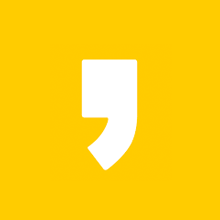



최근댓글